
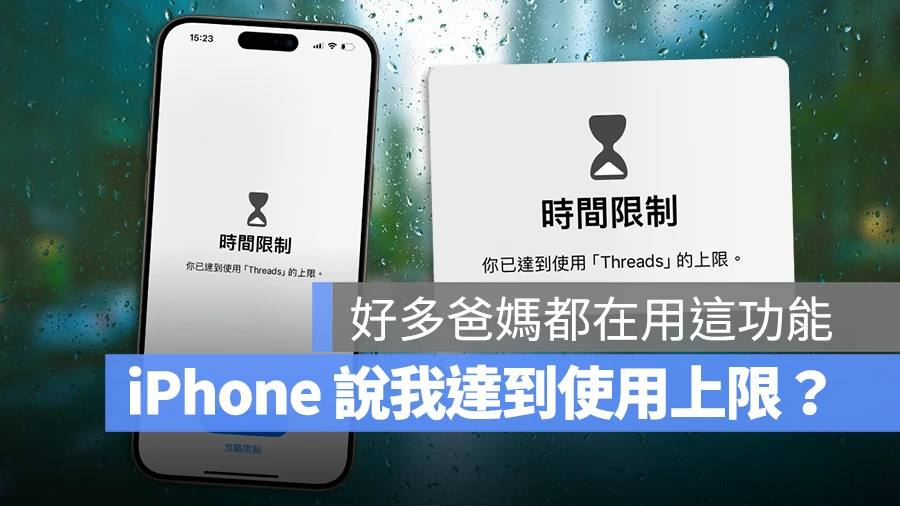
iPhone 有一個「螢幕使用時間」的功能,可以讓你查看自己 iPhone 上的每個 App 用了多久,這個部分我們在《教你看 iPhone 上你每天花最多時間用的 App 是哪個》這篇文章中有提到。
但是「螢幕使用時間」功能中還有一個功能,是避免你沈迷於特定 App,會在你這一天使用某個 App 太久的時候發出提醒的通知,並且暫時限制你使用這個 App。
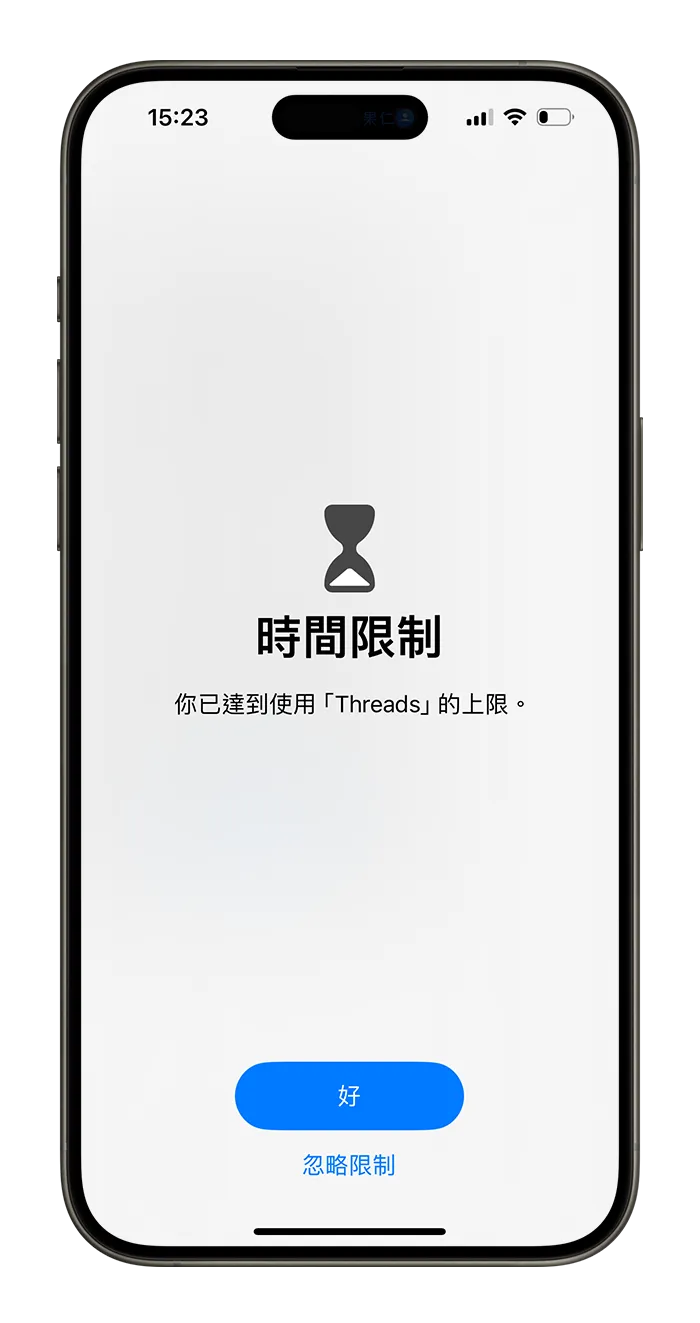
iPhone 螢幕使用時間設定「App 限制」
你可以從 iPhone 設定的「螢幕使用時間」這個功能裡面,找到「App 限制」這個選項。
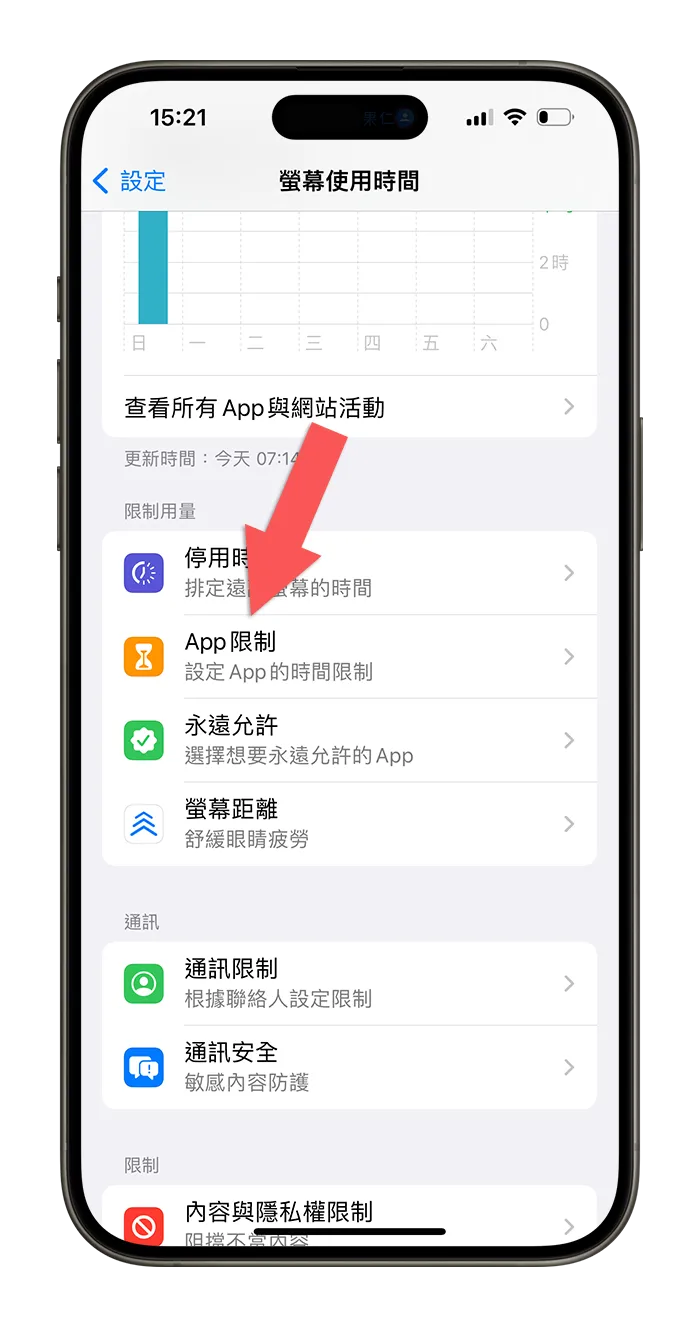
點擊「加入限制」後,會讓你選擇要針對哪些 App 進行每日使用時間的限制。這裡要由大家自行判斷想要限制哪些 App,例如你覺得每天花太多時間在 IG、Threads、TikTok、小紅書、YouTube…等,那就在這邊把這些 App 找出來並一一選取。爸爸媽媽也可以把這個功能當作是限制小朋友某些 App 每天只能使用多久。
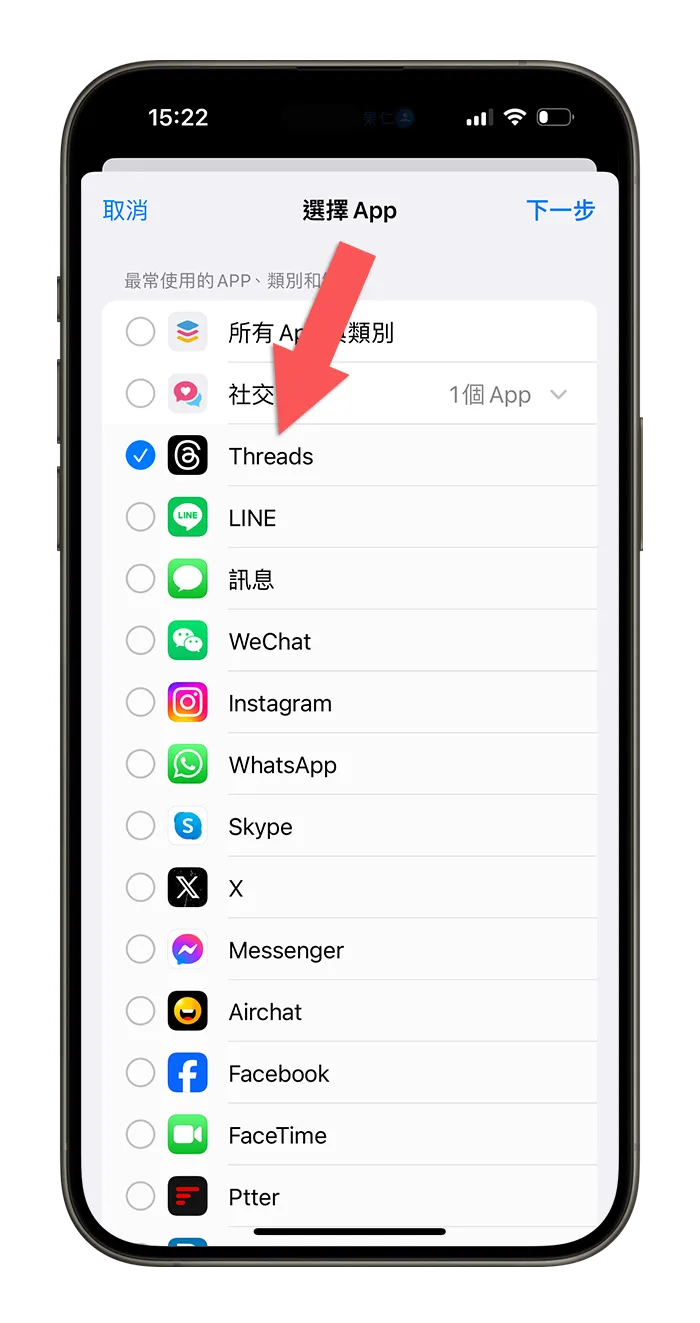
再來就是設定要針對這些 App 設定每天只可以使用多久、有哪幾天可以用。
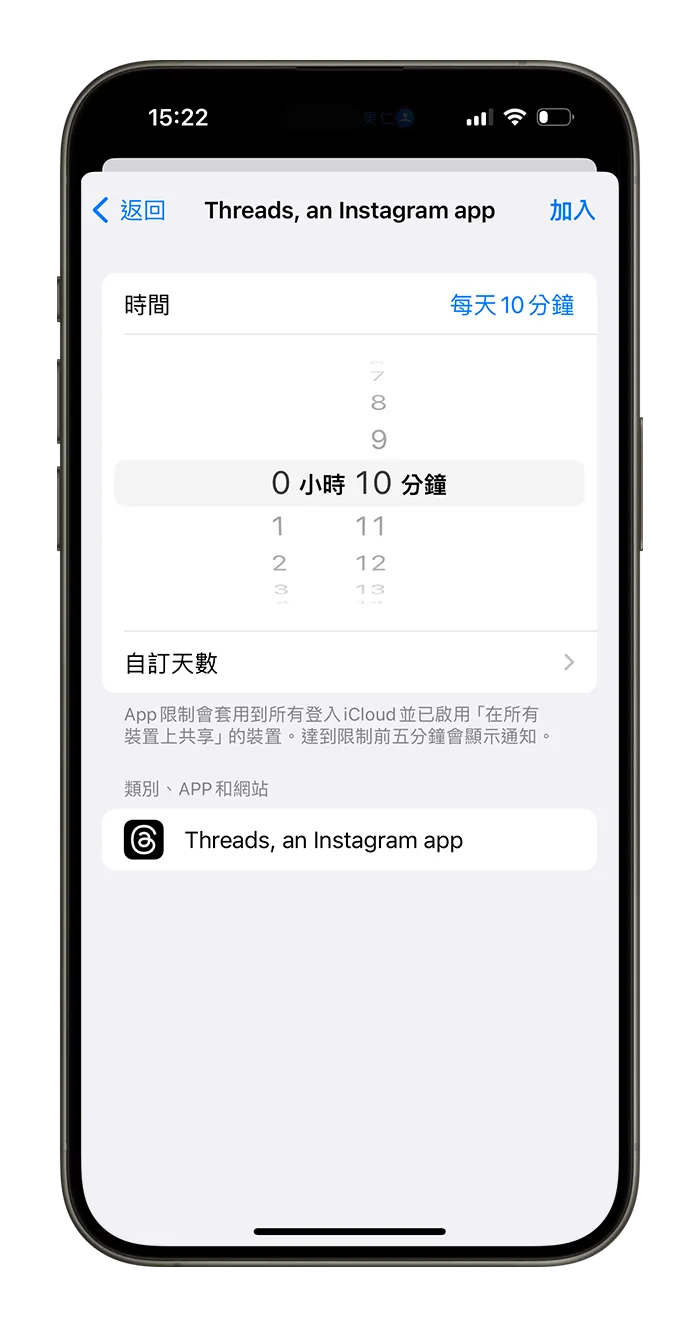
點選加入以後就設定完成了,在「App 限制」這一頁就會看到第一組限制每天使用時間的 App。
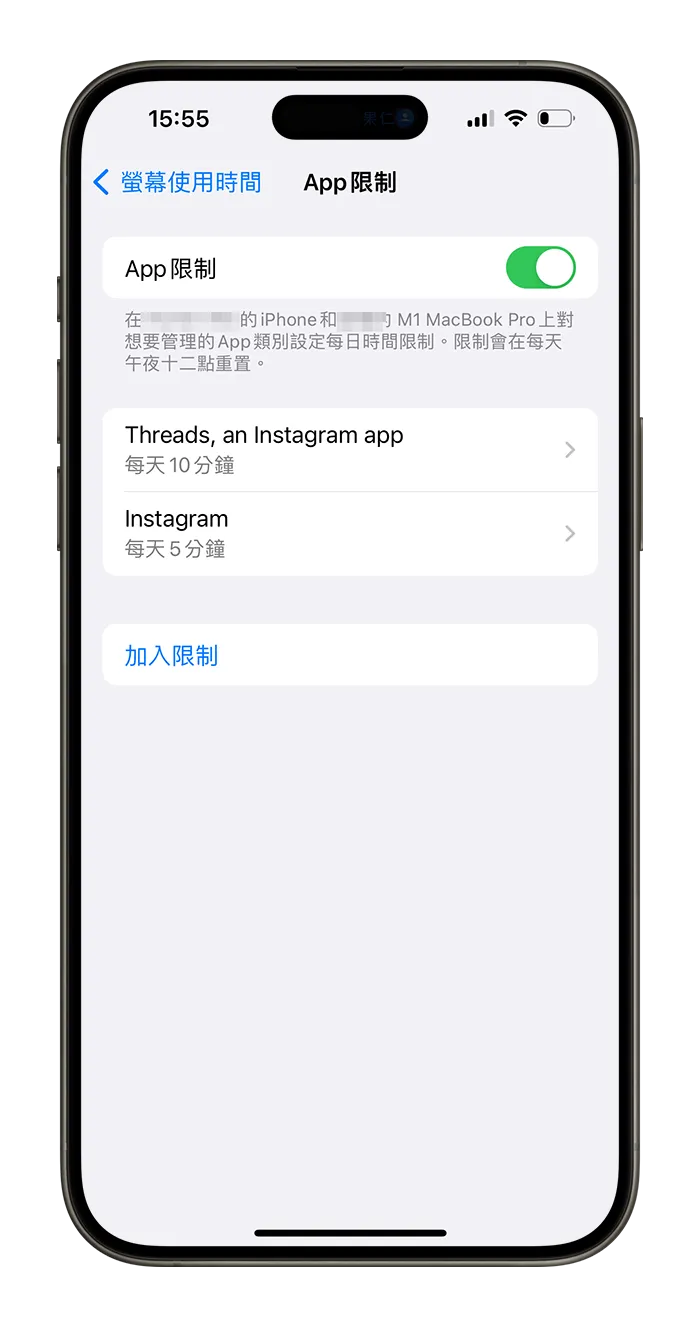
如果你要針對不同 App 設定不同時間的話,就先設定一組有著相同使用時間限制的 App,等到這一組設定完以後,從這裡再加入一組 App 的螢幕使用時間限制。
App 到達每日使用上限後,開啟 App 就會跳出通知
例如我設定每天只用 10 分鐘 Threads,而在我設定這個時間限制以前,我的 Threads 使用時間就已經超過 10 分鐘了,這個 App 在主畫面 icon 的顏色會變灰。
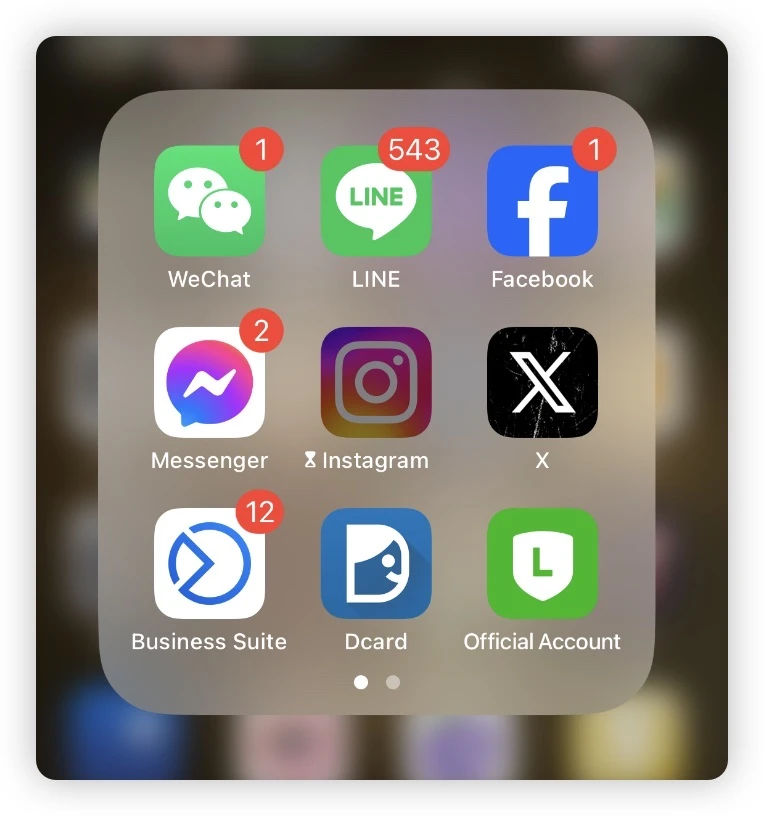
打開 App 以後,就會看到一個時間限制的警示,告知你已達到使用 Threads 的上限。
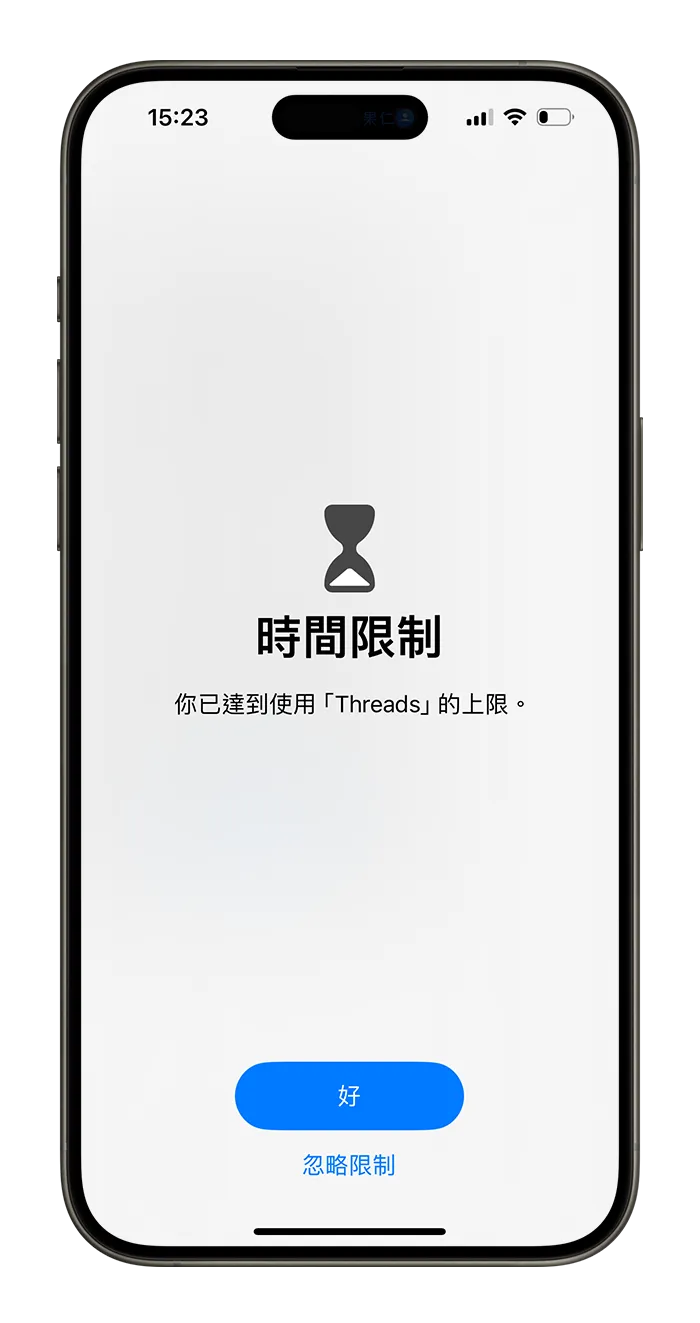
你選擇「好」就會回到主畫面,無法繼續使用這個 App。
也可以選擇「忽略限制」,然後再選擇要忽略 1 分鐘、15 分鐘或是整天都忽略(每個選項都只能選一次),忽略的意思就是再多給你一些時間使用這個 App。
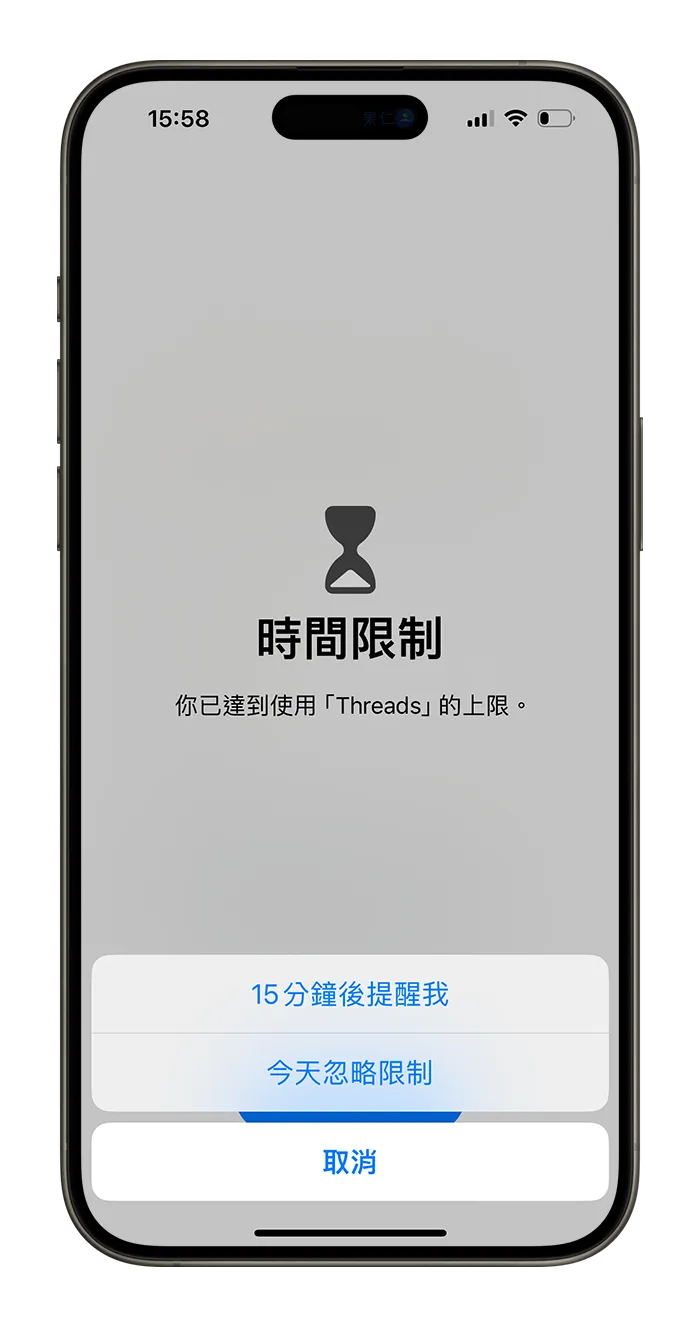
加入密碼不讓人隨意延長時間
若是要利用螢幕使用時間的 App 限制功能,來限制小朋友每天可以使用 App 的時間,但設定了 App 的螢幕使用時間上限卻可以一直利用「忽略」功能延長使用時間,那就失去了本意。
所以你可以替螢幕使用時間的 App 限制加入密碼。
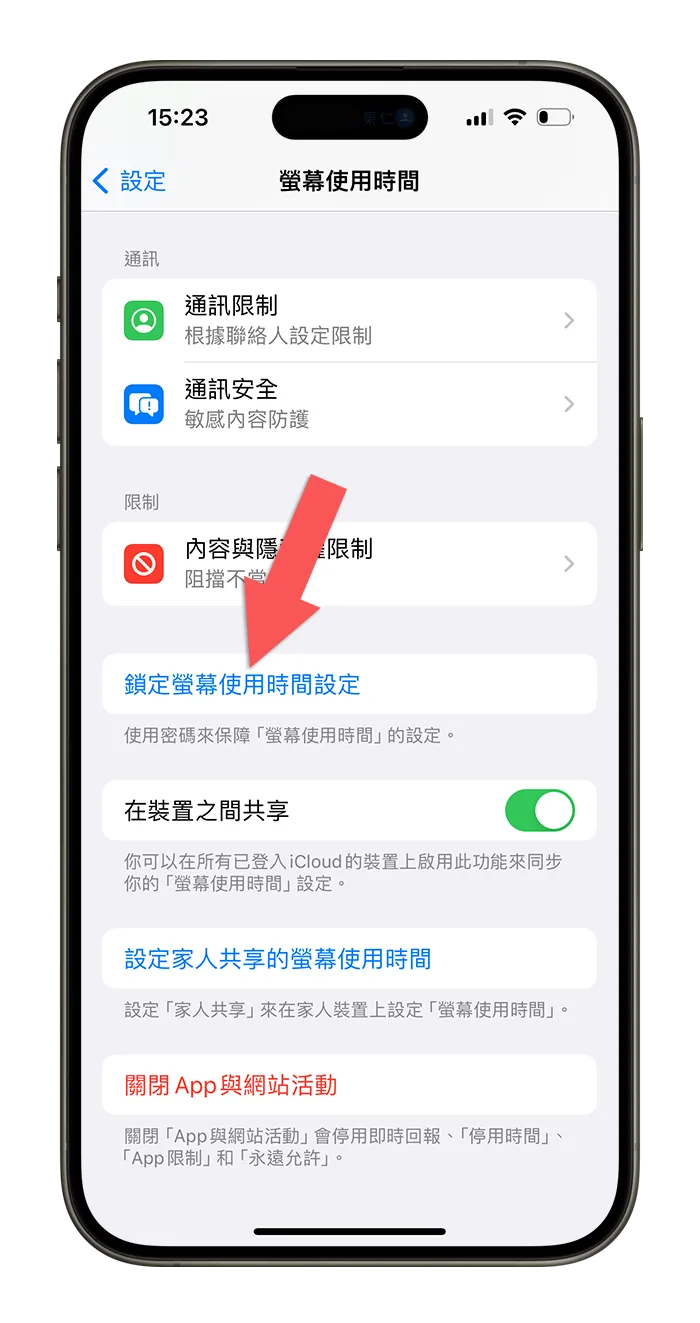
然後在設定 App 每天可以用多久的那個畫面上,開啟「達到限制時阻擋」。
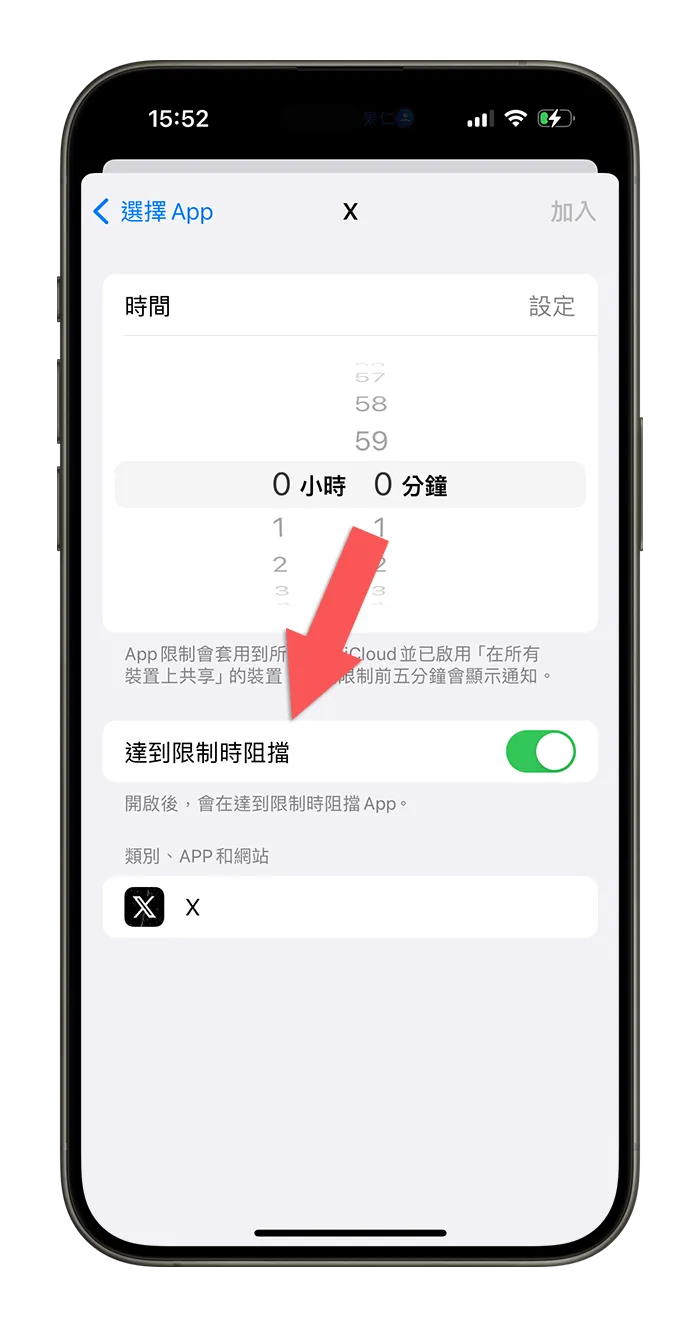
這樣當你要開啟的 App 已經達到當天的螢幕使用時間上限,那麼就必須要選擇「要求增加時間」,最多就可以再增加一分鐘,或是必須要輸入設定好的密碼,這樣才可以延長更多的螢幕使用時間。
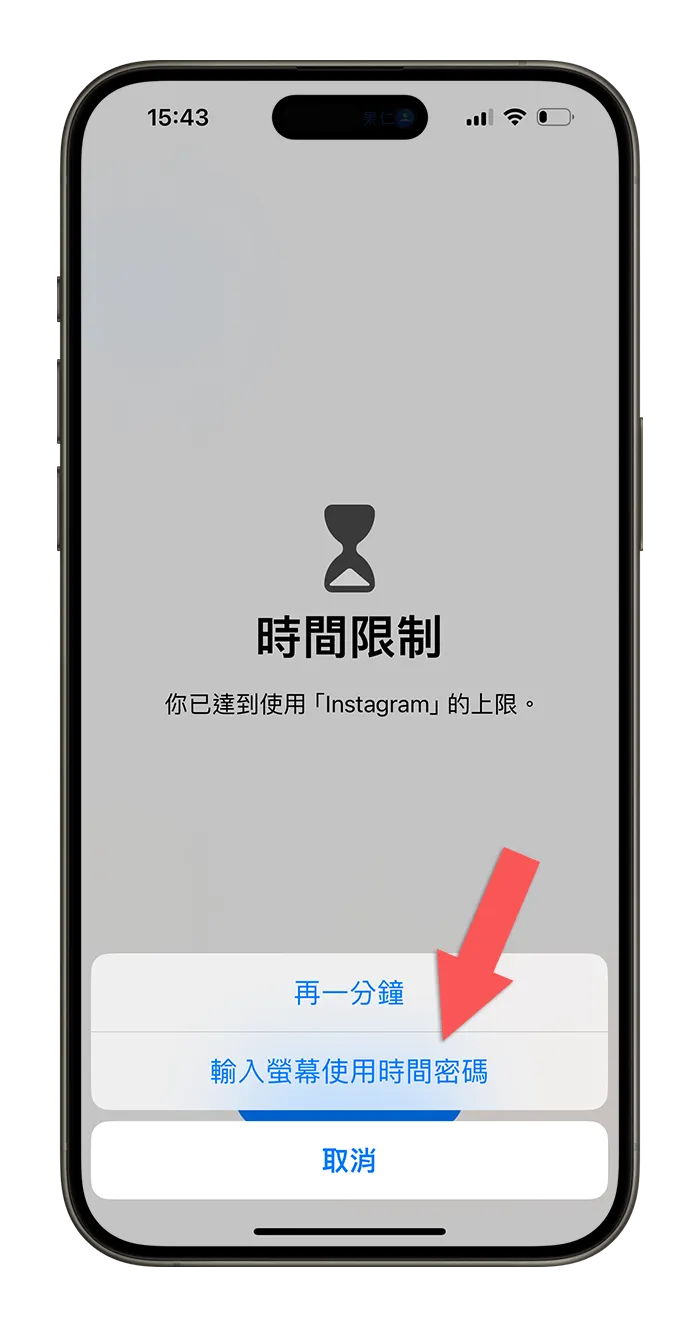
螢幕使用時間的 App 限制是所有裝置共同計算
這裡也要提醒大家,如果你同時有 iPhone、iPad、Mac 多台 Apple 裝置並且登入了相同的 Apple ID,那麼螢幕使用時間的 App 限制是把所有產品上,同一個 App 的使用時間加起來計算,假設你設定每天只能用 30 分鐘的 IG,你在 iPad 上用了 10 分鐘,iPhone 上用了 20 分鐘,那 IG 就達到今日的使用時間上限,無論你在哪個裝置上開啟 IG 都會跳出已達使用上限的通知。
但是你可以把「在裝置之間共享」這個關閉,關閉這個開關的裝置,就會獨立計算自己這台設備上每個 App 的螢幕使用時間。
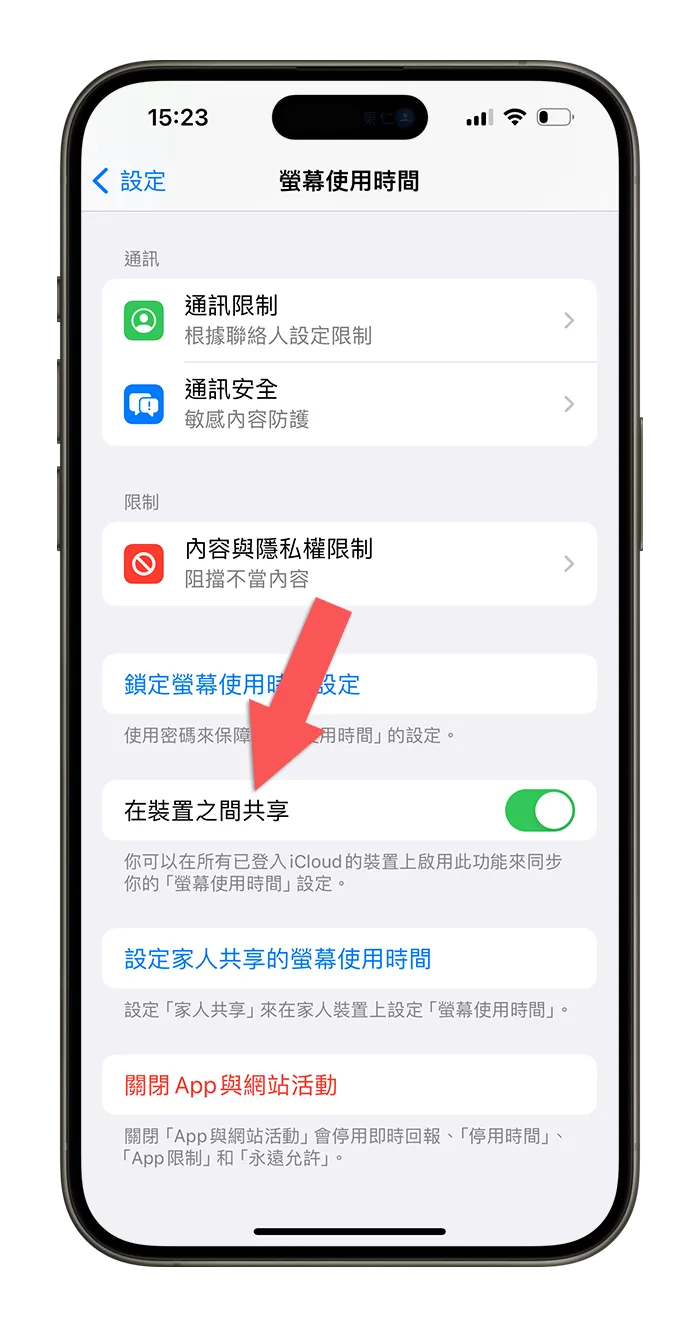
iPhone 限制 App 使用時間:總結
利用上面教的方法,大家就可以設定每個 App 每天可以用多久,甚至如果是爸爸媽媽要限制小朋友手機上特定 App 的使用時間,也可以用這個方法,並且設定密碼,這樣至少可以在 iPhone 上限制小朋友 App 的使用時間,時間到以後就不能繼續用了。